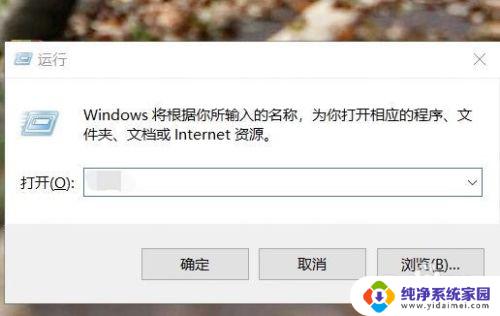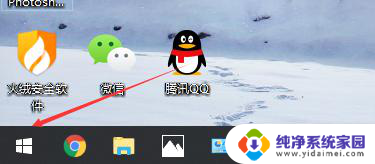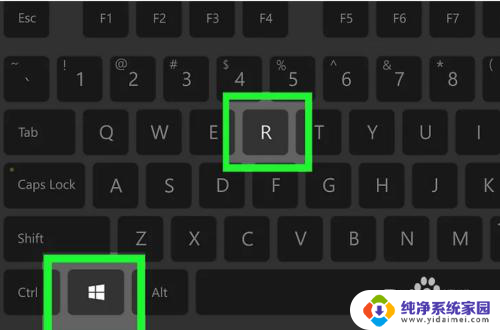windows怎么看电脑型号 如何在Windows下查看电脑型号
更新时间:2023-12-27 15:58:18作者:xiaoliu
在日常使用电脑时,有时我们需要了解电脑的型号信息,以便进行相关的软件或硬件操作,在Windows操作系统下,我们该如何查看电脑的型号呢?实际上Windows提供了多种简便的方法供我们获取这一信息。无论是使用系统自带的工具,还是通过一些第三方软件,都可以方便地获取到电脑的型号信息。下面让我们一起来探索一下吧!
具体方法:
1.按下Windows+R键,打开【运行】
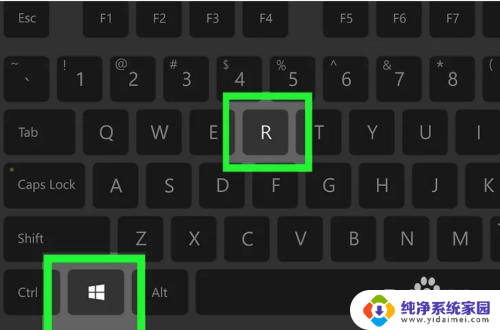
2.或者右键菜单选择并打开【运行】
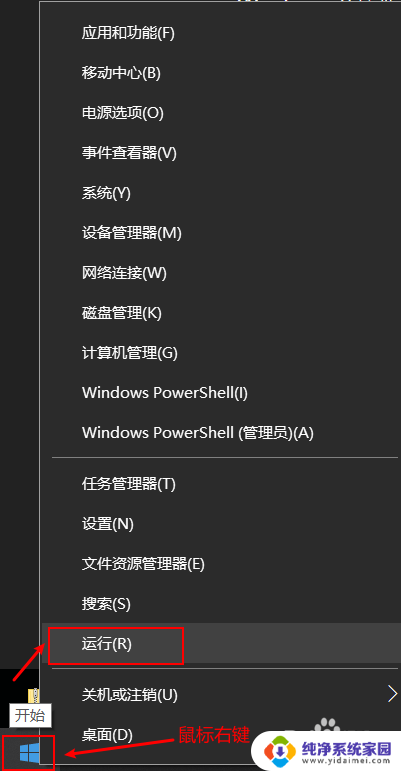
3.运行窗口 键入msinfo32 回车或点击确定 进入【系统信息】
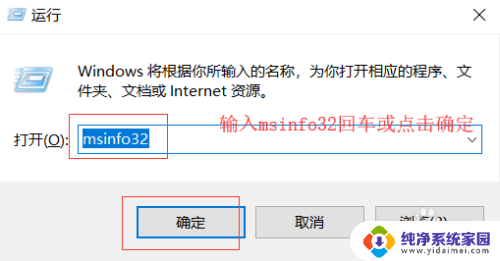
4.在【系统信息】右侧【系统 SKU】处可看到型号
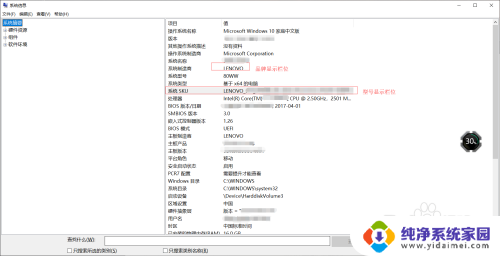
5.也可在【系统信息】下方根据关键词查找想要的内容
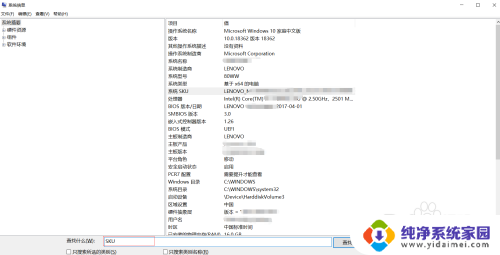
6.总结:
1.按下Windows+R键,打开【运行】 或 右键菜单选择并打开【运行】
2.在运行窗口 键入msinfo32 回车或点击确定 进入【系统信息】
3.在【系统信息】右侧【系统 SKU】处可看到型号
以上是关于如何查看电脑型号的全部内容,如果你遇到这种情况,可以按照我们提供的方法进行解决,希望我们的方法能够帮助到你。